Google浏览器下载及浏览器启动项管理技巧
发布时间:2025-06-09
来源:Chrome官网

1. 谷歌浏览器下载:打开计算机上的浏览器,在地址栏输入“https://www.google.cn/intl/zh-CN/chrome/”(谷歌浏览器官方下载页面),按回车键进入该页面。根据自己的操作系统(如Windows、Mac等)选择合适的安装包进行下载。下载完成后,找到安装文件并双击运行,按照安装向导的提示完成安装。
2. 浏览器启动项管理技巧
- 通过任务管理器禁用或启用启动项:按下“Ctrl+Shift+Esc”组合键打开任务管理器,切换到“启动”选项卡,在列表中找到Google浏览器对应的启动项,右键点击它,可以选择“禁用”来阻止浏览器在系统启动时自动运行;若之前已禁用,可右键点击选择“启用”来恢复其开机自启功能。
- 在浏览器设置中调整启动相关配置:打开谷歌浏览器,点击右上角的三个点(菜单)按钮,选择“设置”,在左侧列表中选择“高级”,再点击“启动时”部分,可根据需要选择“打开特定网页或一组网页”、“继续浏览上次关闭的页面”或“打开新窗口”等选项,还能设置主页网址等,以定制浏览器的启动行为。
- 利用系统配置实用程序管理(适用于Windows系统):按下“Win+R”组合键打开运行对话框,输入“msconfig”并回车,在弹出的系统配置实用程序窗口中,切换到“启动”选项卡,找到与Google浏览器相关的启动项,取消勾选可阻止其在开机时自动启动,勾选则可恢复其开机自启功能。
综上所述,通过掌握这些基本的下载方法和解决数据同步问题的技巧,用户可以更好地享受Chrome浏览器带来的便捷和高效。
如何在Chrome中启用隐身模式

Chrome隐身模式可以在浏览时不记录历史、网站缓存和Cookie信息。本文将为您提供一份简单快捷的操作指南,从您的电脑或手机上启动Chrome隐身模式。
谷歌浏览器下载安装及浏览器插件安全防护完整指南
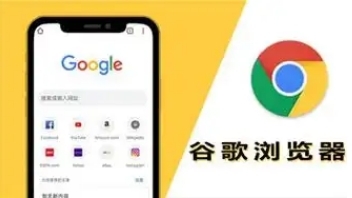
分享谷歌浏览器下载安装及插件安全防护完整指南,帮助用户正确管理插件,防止恶意程序影响浏览器运行。
谷歌浏览器最新版本功能深度解析全面提升浏览体验

深入解析谷歌浏览器最新版本的功能更新和优化,帮助用户了解实用新特性,全面提升浏览体验和效率。
google浏览器安全沙箱机制实际效果评测

Google浏览器安全沙箱机制实际效果评测,评测Chrome浏览器安全沙箱机制的实际效果,帮助用户了解其在阻止恶意程序和保护隐私方面的作用。
Google Chrome下载扩展后影响其他插件如何排查
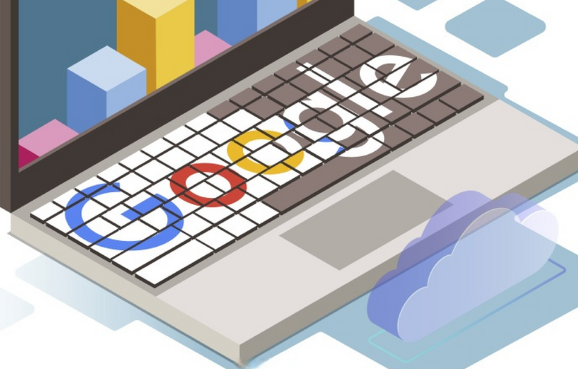
Google Chrome下载扩展后影响其他插件如何排查,提供冲突检测与解决方案,保障插件稳定运行。
如何查看Chrome浏览器的历史记录
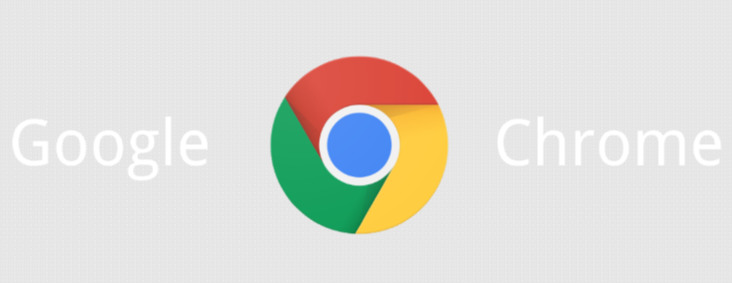
讲解如何查看Chrome浏览器的历史记录,帮助用户查找和回顾已浏览的网页,便于快速访问常用页面。
